我们的智能手机存储着宝贵的数据——从珍贵的照片和重要文档到应用程序设置和联系人。手机故障、被盗或误删导致的数据丢失可能会造成毁灭性的后果。这时,安卓备份软件就显得尤为重要。可靠的备份方案可以确保您的数据安全,并且易于恢复。
如果您想为您的 Android 设备选择最佳备份软件,请阅读本指南,其中提供了 10 个可靠的选项,并告诉您如何选择适合自己的 Android 备份工具。
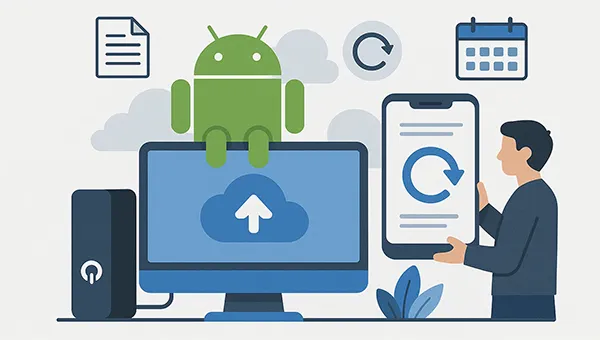
第一部分:安卓备份软件:10 种选择
互联网上充斥着各种各样的安卓备份工具,从简单的云服务到功能强大的需要root权限的应用,应有尽有。如果您想要一些安全有效的安卓手机备份软件和应用,以下列出了10个选择。
1.1 iReaShare Android 管理器
iReaShare Android Manager可帮助您在 Android 设备和个人电脑(Windows 和 Mac)之间轻松备份和恢复数据。与基于云的备份解决方案(例如 Google 云端硬盘备份)不同,该软件会在您的电脑上创建本地备份,方便您直接访问备份文件。
核心备份和恢复功能:
* 允许用户通过点击几下鼠标,将整个 Android 设备的数据备份到连接的电脑上。
* 用户可以预览并选择要包含在备份中的特定文件类型。
* 支持备份联系人、通话记录、短信、照片、视频、音乐、文档和应用程序。
* 备份文件直接存储在计算机硬盘上用户指定的位置。
* 恢复功能通常设计为不会覆盖目标 Android 设备上的现有文件。
* 支持大多数 Android 操作系统和设备,包括 Android 16、OnePlus 15/13/12/11/10/9/8/7、Google Pixel 10 Pro XL/10 Pro/10/9/8/7/6/5/4/3、Honor Magic8 Pro/Magic8/Magic7/Magic6/Magic5、Samsung、Motorola、Vivo、OPPO、Tecno、itel、Sony 等。
优势:
+ 支持多种备份文件类型。
+ 备份到本地计算机具有速度快、可靠性高的优点,而且不依赖于互联网上传/下载速度或有限的云存储空间。
+ 允许您精确选择要备份或恢复的文件类型,从而为数据管理过程提供更大的灵活性和控制权。
+ 在电脑上作为Android 文件管理器运行,能够管理各种数据,例如编辑联系人、发送和接收短信、创建相册和播放列表等。
支持 USB 和 Wi-Fi 连接。
缺点:
- 备份过程需要将 Android 设备物理连接到计算机(通过 USB 或 Wi-Fi)。
- 需要许可证才能注册。
下载这款安卓手机备份软件。
以下是如何使用这款软件备份安卓数据:
在电脑上下载并安装安卓备份和恢复软件。然后通过 USB 数据线将安卓手机连接到电脑,并启动该程序。如果需要无线连接,请确保两台设备连接到同一个 Wi-Fi 网络,然后点击“通过 Wi-Fi 连接”。
按照屏幕提示在您的安卓设备上启用 USB 调试模式。软件很快就会识别到您的移动设备。连接成功后,点击“超级工具包”。
点击“备份”,然后选择您需要备份的数据类型。接下来,点击“浏览”选择备份文件的文件夹。完成后,点击底部的“备份”按钮开始备份过程。您的安卓数据将被保存到您的电脑上。
以下是如何使用这款软件备份安卓数据:
-
在电脑上下载并安装安卓备份和恢复软件。然后通过 USB 数据线将安卓手机连接到电脑,并启动该程序。如果需要无线连接,请确保两台设备连接到同一个 Wi-Fi 网络,然后点击“通过 Wi-Fi 连接”。

-
按照屏幕提示在您的安卓设备上启用 USB 调试模式。软件很快就会识别到您的移动设备。连接成功后,点击“超级工具包”。

-
点击“备份”,然后选择您需要备份的数据类型。接下来,点击“浏览”选择备份文件的文件夹。完成后,点击底部的“备份”按钮开始备份过程。您的安卓数据将被保存到您的电脑上。

1.2 Google 云端硬盘
作为原生集成解决方案,Google 云端硬盘(以及 Google One)是 Android 的默认云备份。它可以无缝管理联系人、日历事件、应用数据、通话记录、设置和全分辨率照片(通过 Google 相册),并且可以从任何设备轻松访问。
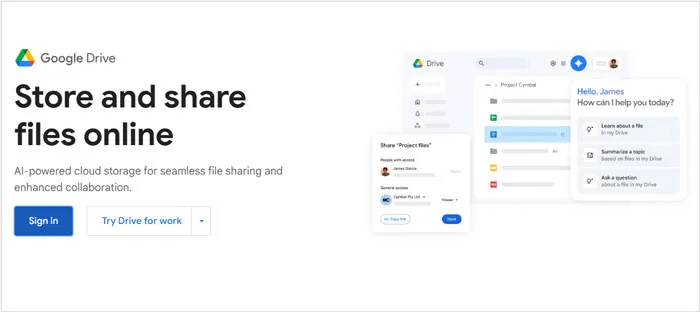
优势:
+ 与安卓操作系统深度集成。设置过程无缝衔接,备份通常自动进行,用户几乎无需任何操作。
+ 数据存储在云端,这意味着您可以在世界任何地方通过互联网连接恢复您的设备,而无需您的原始计算机。
+ 提供 15 GB 的免费存储空间,可在 Google 云端硬盘、Gmail 和 Google 相册中共享。
+ 只需在初始设置期间使用您的 Google 帐户登录,即可将数据恢复到几乎任何 Android 设备(无论制造商是谁)。
缺点:
- 15 GB 的免费存储空间很快就会被媒体文件占满。
- 备份和恢复都需要稳定的互联网连接(最好是 Wi-Fi),但对于大量数据来说速度可能会很慢。
- 如果设备 57 天未使用,Google 可能会自动删除与该设备关联的备份数据(Google Photos 中的文件除外)。
- 谷歌掌握着加密密钥,这意味着如果受到法律强制,他们理论上可以访问你的数据。
1.3 超级备份与恢复
Super Backup & Restore 是一款用户友好的手机备份应用,专注于将数据备份到 SD 卡或内部存储。它非常适合快速备份应用程序、联系人、短信和通话记录等重要数据,而无需依赖云服务。
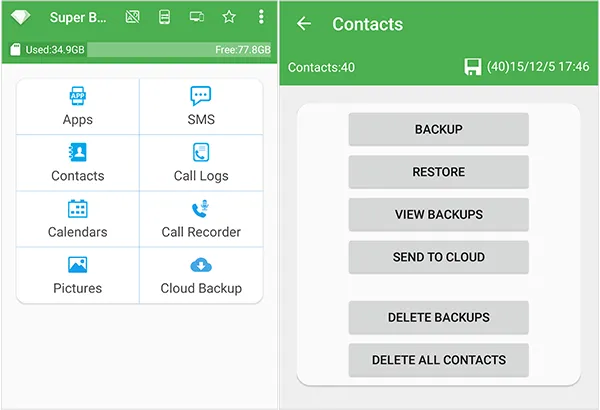
优势:
+ 您可以选择要备份的具体内容(例如,仅备份短信、仅备份联系人)以及文件保存位置(本地存储或 SD 卡)。
+ 提供设置指定数据类型自动备份计划的功能。
+ 在未root的设备上备份重要用户数据(短信、联系人、通话记录)。
+ 短信和通话记录等关键数据的备份通常以标准、可读格式(如 XML)保存,即使没有应用程序本身,也可以访问这些数据。
缺点:
- 未经 root 权限,无法处理设备设置、Wi-Fi 密码、照片(除非手动配置)或大多数应用程序内的数据。
- 如果本地备份没有手动传输到计算机或云端,则当设备损坏或在没有 SD 卡的情况下恢复出厂设置时,备份将会丢失。
- 云功能是本地备份文件的上传功能,而不是像 Google 原生解决方案那样无缝集成的同步系统。
- 由于 Android 操作系统的安全模型发生了变化(特别是自 Android 6.0/M 以来),书签备份和通话录音等功能经常被禁用或受到严重限制。
1.4 AirDroid Personal
AirDroid 主要以文件传输和远程访问功能而闻名,同时也提供备份功能,允许用户将照片、视频和文件从 Android 设备无线传输到电脑。它是实现持续、便捷的媒体同步的绝佳工具。
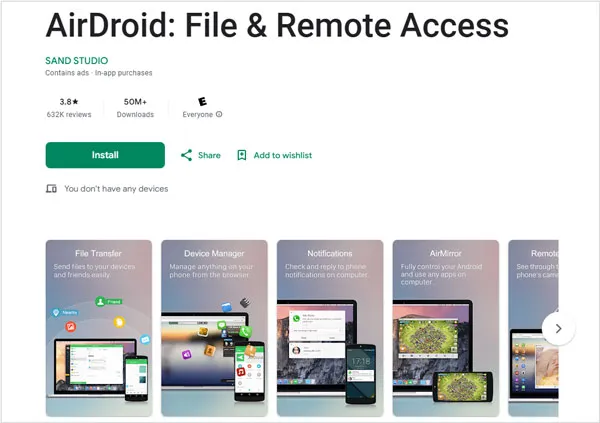
优势:
+ 只要您有互联网连接(远程连接)或在同一本地网络(本地连接)上,您就可以随时随地通过您的电脑或网络浏览器备份和管理文件。
+ 允许您通过拖放界面轻松地在 Android 设备和 PC 之间移动文件、照片和视频。
除了简单的备份功能外,它还提供许多有价值的功能,例如在电脑上回复短信/通知、远程屏幕镜像,甚至可以使用手机摄像头作为远程显示器。
+ 支持 Windows、macOS 和网页界面,使其能够灵活地应用于不同的计算机系统。
缺点:
- 无法像专用备份应用程序那样提供关键数据(如应用程序数据、设备设置、短信、联系人或通话记录)的完整备份。
- AirDroid Personal 的免费版本通常有诸多限制,例如每月远程数据限制较低(例如 200MB),这限制了远程备份和传输。
- 备份视频通常需要高级帐户。
1.5 三星智能开关
这款适用于PC和Mac的安卓手机备份软件专为三星设备设计。它可以轻松将旧设备(甚至iPhone)中的数据传输到新的三星手机。此外,它也是将三星设备完整备份到电脑的绝佳工具。

优势:
+ 与 PC/Mac 应用程序配合使用时,它会创建设备配置和文件的近乎完整的备份。
+ 它旨在实现流畅、可靠的一键恢复过程,尤其是在将数据从一台三星设备转移到另一台三星设备时。
+ 支持多种备份/传输方式:有线 USB、无线和外部存储。
+ 传输一般文件传输工具经常遗漏的各种个人数据和系统设置。
缺点:
- 虽然它可以从非三星设备(Android/iOS)中提取数据,但只能将数据恢复/推送到三星 Galaxy 设备。
- 虽然它可以备份一些应用程序数据和设置,但由于 Android 的安全限制,它通常无法传输所有第三方应用程序数据。
- 一个常见的抱怨是,在传输应用程序时,它可能会尝试传输旧设备上的确切版本,这有时会导致在新版 Android 操作系统上出现不稳定或不兼容的情况。
1.6 快速备份
Swift Backup 是一款功能强大的备份应用,适用于已root和未root的设备。它支持备份应用数据、短信、通话记录和壁纸,并集成了 Google Drive、Dropbox 和 OneDrive 等云服务。该应用直观的设计和自动化功能使其成为频繁备份的高效之选。
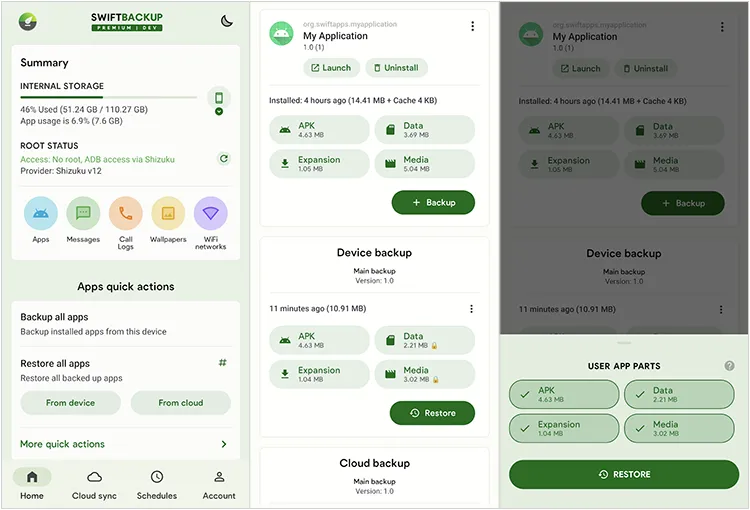
优势:
+ 获得 root 权限后,Swift Backup 可以创建应用程序内部设置和数据的完整、可恢复副本。
+ 与许多内置或简单的本地工具不同,Swift Backup 支持各种云存储服务进行异地备份,包括 Google Drive、Dropbox、OneDrive、Mega、pCloud 等。
+ 提供简洁、用户友好的界面,比其前代产品更加现代化,也更容易操作。
+ 允许用户选择性地选择要备份应用程序的哪些部分(例如,仅 APK 或 APK + 数据),并提供批量备份/恢复功能。
缺点:
- 要使用其最强大的功能——完整的应用程序数据备份/恢复——设备必须已root或运行Shizuku服务,这对于普通用户来说可能很复杂或不理想。
- 许多最有价值的功能,特别是应用程序的云备份和计划备份,需要一次性应用内高级购买。
- 虽然批量恢复过程通常很可靠,但与所有深度备份工具一样,它偶尔也会在某些应用程序上失败,需要手动干预。
- 当 Android 发布新的主要版本时,其最深层的功能(例如访问系统级数据)有时会遇到兼容性问题或需要更新。
1.7 钛金备份
Titanium Backup 常被视为已root安卓用户的黄金标准,提供无与伦比的控制功能。用户可以冻结、卸载和备份系统应用及数据,设置备份计划,并将应用及其数据迁移到外部存储设备。
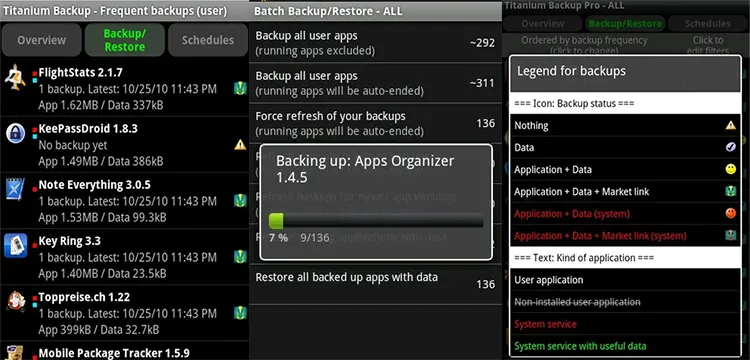
优势:
+ 在积极开发期间,没有任何其他应用程序能够提供对应用程序和系统数据备份的同等精细的控制。
除了简单的备份功能外,它还具备应用冻结器和创建可刷入的 update.zip 文件进行批量恢复等功能,使其成为已 root 用户的瑞士军刀。
+ 在当时(从 Android 早期到 Android 9/10),它是一款非常值得信赖且功能强大的工具,可以在自定义 ROM 之间迁移而不会丢失数据。
+ 专业版还提供了将备份同步到 Dropbox、Box 和 Google Drive 等云服务的选项。
缺点:
- 在未root的设备上完全没用,因此它的受众仅限于愿意进行root过程的高级用户。
- 该应用程序的开发实际上已经停滞,上一次重大更新还是几年前的事了。
- 与 Swift Backup 等较新的替代方案相比,它的用户界面不够直观、复杂且不够完善。
1.8 Degoo Lite
Degoo Lite 是一款基于云的备份服务,提供海量免费存储空间。它会自动将您的照片、视频和文档备份到云端。其简洁的界面和自动同步功能,使其成为注重云存储用户的理想之选,只需设置一次即可高枕无忧。

优势:
+ Degoo 提供大量免费云存储空间(历史上为 100GB,但最近的计划宣传为 20GB)。
+ 提供易于配置的媒体文件夹(照片和视频)自动备份,以确保新文件持续受到保护。
+ 该应用程序的设计注重资源效率,使用最少的 RAM、电池和 CPU,这对于移动设备来说非常重要。
+ 您可以直接从云端流式传输视频和音乐,而无需先完全下载文件。
缺点:
- 它只是文件备份服务,不会备份重要的设备数据,例如短信/彩信、通话记录等。
用户经常反映上传速度慢,尤其是上传大文件时。
- 对于免费帐户,用户通常必须至少每 90 天登录或访问一次帐户才能保留其文件。
免费版包含广告。
1.9 Nandroid
Nandroid 并非简单的应用程序,而是通过自定义恢复环境(例如 TWRP 或 CWM)创建的完整系统镜像备份,通常用于高级用户和已 root 的用户。它会保存整个操作系统的快照,包括所有应用程序、数据和设置。
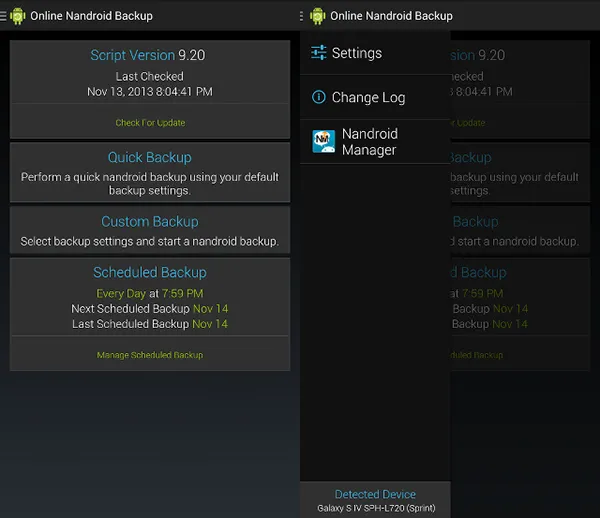
优势:
+ 它是手机软件状态的完整、逐块克隆,相当于整个操作系统的还原点。
+ 如果刷机失败或新系统不稳定,Nandroid 恢复是恢复到正常工作状态的最快方法。
+ 备份和恢复过程完全在自定义恢复环境中运行,这意味着它在运行的 Android 操作系统之外运行,不需要互联网连接。
+ 捕获许多应用程序级备份遗漏的数据,例如底层系统文件和特定的系统配置数据。
缺点:
- 您必须解锁设备的引导加载程序并安装自定义恢复程序(如 TWRP)才能执行 Nandroid 备份,但这会使保修失效,并且存在在安装过程中将设备“变砖”的风险。
由于 Nandroid 备份会备份整个分区(包括操作系统),因此备份文件非常大(通常为几 GB),需要大量的内部存储空间或大容量的外部 SD 卡。
- 您无法从 Nandroid 备份中恢复单个应用程序、单个照片或短信。
- Nandroid 备份通常只与同一设备型号和同一自定义恢复模式兼容(例如,TWRP 备份无法使用 CWM 恢复)。
- 由于硬件标识符的原因,通常无法在不同的手机上恢复,即使是相同的手机也无法恢复。
1.10 Syncthing
Syncthing 是一款开源的点对点文件同步应用程序。它允许用户在本地网络或互联网上,持续安全地在其 Android 设备与其他计算机(Windows、Mac、Linux)之间同步文件,从而提供一种去中心化的备份方式。
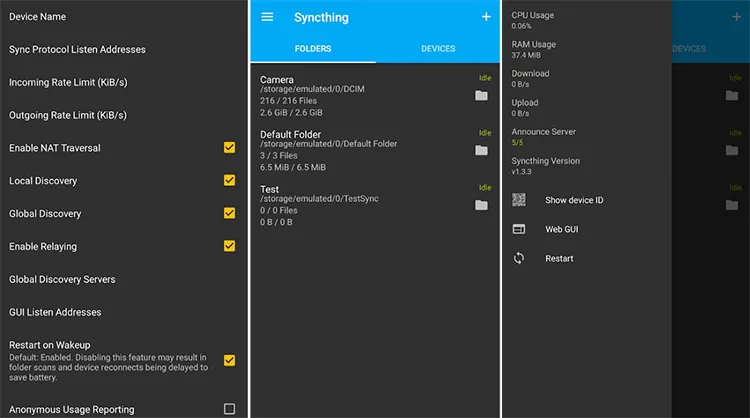
优势:
+ Syncthing 是开源的、透明的、经过同行评审的,所有数据传输都采用强大的端到端加密进行保护。
+ 传输速度非常快,尤其是在设备位于同一本地网络(局域网同步)时,因为文件可以直接传输,而不会出现互联网瓶颈。
+ 可在所有主流平台(Android、Windows、Mac、Linux)上运行,并允许您在多台不同机器之间构建复杂的同步网格。
+ 该软件完全免费。
缺点:
- Syncthing 严格来说是一个文件同步工具,因此它无法备份底层 Android 数据,例如应用程序数据、设置、消息、通话记录等。
- 在多个设备上设置 Syncthing(安装、交换设备 ID 以及正确配置“仅发送”状态和版本控制)比设置一个简单的云盘应用程序要复杂得多。
- 持续监控和索引文件可能会占用大量 CPU 资源,并可能耗尽 Android 设备的电池电量,尤其是在进行扫描或传输时。
- 如果使用默认的“发送和接收”设置,该软件将作为同步工具运行,这意味着在 Android 手机上意外删除的文件将镜像到目标设备,除非配置版本控制,否则会导致数据丢失。
第二部分:如何选择最佳的安卓备份软件
选择“最佳”软件完全取决于您的具体需求、技术水平以及您优先考虑的数据类型。一般来说,您可以考虑以下因素:
- 你的安卓设备已经root了吗?或者你想root你的设备吗?
- 您喜欢将备份数据存储在哪个位置:云服务器、手机内置存储、SD卡、电脑还是外置硬盘?
- 您希望在安卓设备上备份哪些数据类型?
- 您是否愿意接受付费备份软件或应用程序?
- 您还需要哪些其他功能?
结论
如果您非常重视安卓设备的备份,那么一款实用且合适的备份程序或应用必不可少。从 Google Drive 和 Degoo Lite 等云端服务,到iReaShare Android Manager和 Swift Backup 等功能强大的本地解决方案,以上提到的所有工具都安全可靠。
现在,您已经了解了10款安卓手机备份软件和应用,也明白了如何选择备份工具。因此,请根据您的使用习惯、数据敏感度和技术舒适度,选择一款能够提供您所需最多功能的工具。
相关文章
如何轻松地将文件从 iPhone 传输到 Android(已解决)





























































